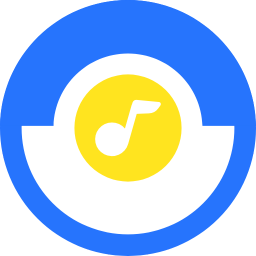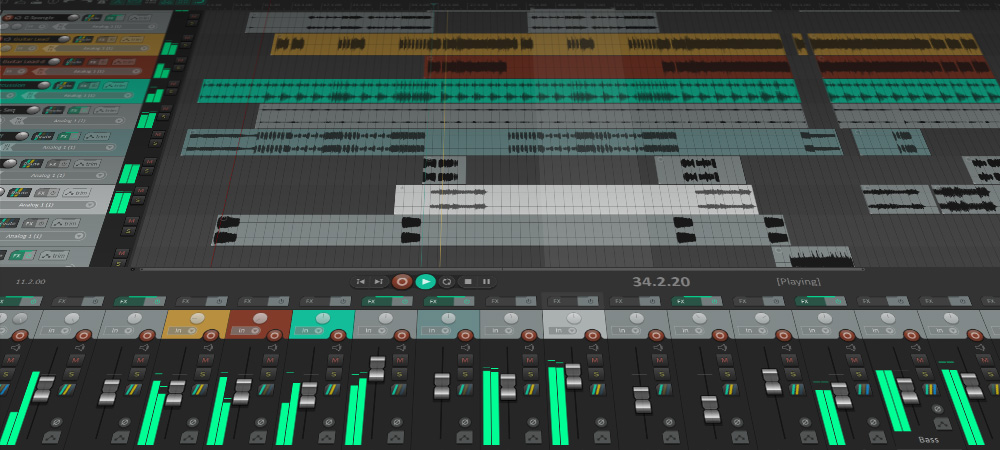
Reaper操作指南
1. 工程创建与设备配置启动软件→点击File→New Project创建工程→Options→Preferences中设置音频设备(ASIO驱动优先)和MIDI输入设备。
2. 多轨录音与编辑
点击Insert→New Track添加音轨→右键轨道启用录音(红色按钮)→录制后拖动边界裁剪音频,Alt+拖动变速变调。
3. 插件加载与自动化
右键轨道选择FX→添加VST效果器(如ReaEQ)→点击参数旁A图标绘制包络线,实时控制效果强度。
4. 音量均衡处理
安装SWS扩展插件→选中音频对象→Actions搜索Normalize loudness→设置目标LUFS值(播客推荐-23LUFS)一键平衡音量。
5. 多格式渲染导出
File→Render→选择输出源(主混音/单轨道)→设置格式(MP3/WAV/视频H.264)→启用Tail保留混响尾音。
Reaper使用方法
Reaper声卡调试教程
首先我们先点击View,将下面两个选项打开
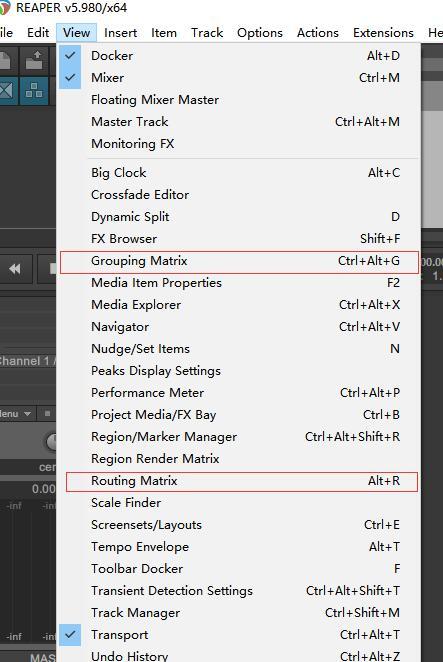
这两个功能是默认合并到一个的,所以大家只需要在一个页面上切换就行了。
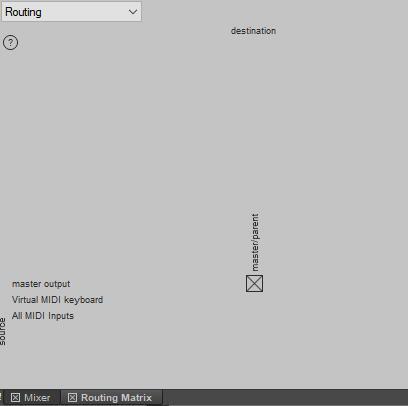
在软件界面底部的选项卡选择Martrix即可打开编组矩阵与路由矩阵。
调节左上角Routing/Grouping可在编组矩阵和路由矩阵页切换。
首先大家可能会不太理解,这个矩阵是个啥玩意,给大家创建几个轨道
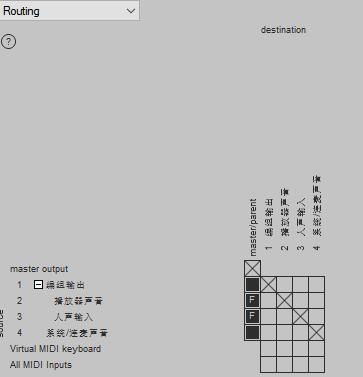
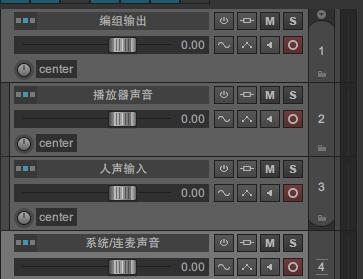
将编组输出作为文件夹轨道,将人声和播放器统一发送出去,但是别人说话声音、我的系统声音仅仅被我自己听到,这就避免了卡麦的问题。
我们首先观察第一张图左边一栏,也就是轨道列表,我们可以按下文件夹轨道旁边的伸缩按钮把子轨道隐藏,但我们这里保留。
刚刚设备处于关闭状态,所以真实的路由不能显示,仅显示轨道之间的IO,这里我们重新调整一下,把声卡打开,如图所示:
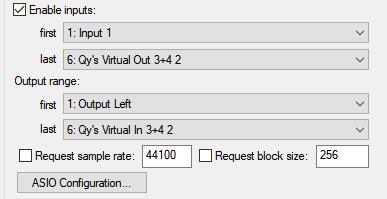
大家会发现我现在用的这个ASIO的驱动是6个通道,但这里就必须提一下reaper的特性,reaper在统计通道数是按单声道统计的,也就是说立体声通道算两个。
打开后,路由矩阵就完全了,如图所示:
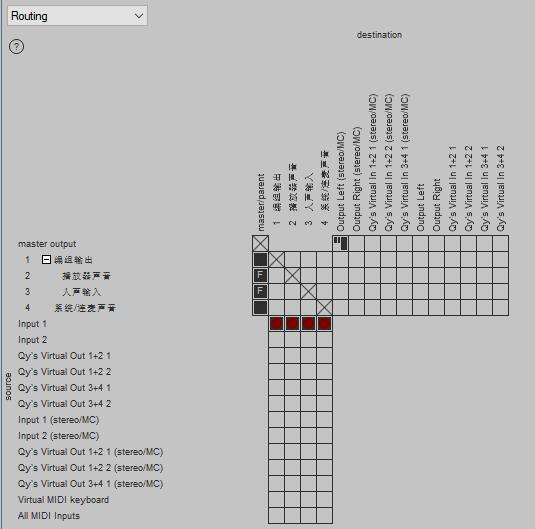
我们按照这种思路去设置:
播放器和游戏使用Virtual Out 1+2,这样听众可以都听到游戏和人声
人声直接使用模拟输入 Input 1,不走虚拟通道,因为我们确实需要直接从声卡获取人声信号。
但是我监听别人和系统声音走Virual Out 3+4,只让我自己听到,听众和跟我连麦的人听不到,否则会卡麦或者影响直播效果。
最后我们把人声和伴奏、游戏等等声音全部发送出给Virtual In 1+2,但是out 3+4不发给1+2,刚刚说了为了避免回路和卡麦!
但是我们还有额外的需求,比如内录游戏声音,和某些付费歌曲,所以我们还需要把record功能打开,而其他声音则仅monitor,不record,因此,在record-armed(录制准备)以后,我们如果要用宿主录歌等等,都不会把系统声音录下来。
这就是最终的矩阵设置,如图所示:
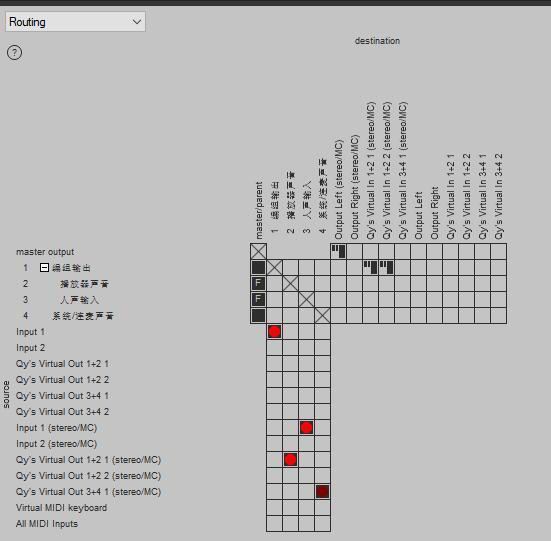
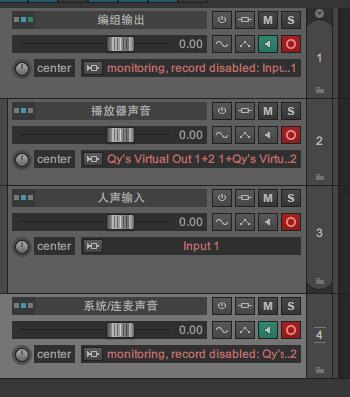
这里面我们要注意的是记得把文件夹轨道下面的轨道的mointor给关掉,在liulan文件夹轨道开启monitor时候,下面的轨道就会自动开启,所以不需要担心不开启monitor就没声音或者开了monitor音量加倍的情况!
好了,跳线设置就到此结束了。
下面就是效果器的使用了,首先我们要知道一件事,就是reaper自带听湿录干功能。
也就是monitor fx
开启monitor fx之后我听带效果,别人听不带。
例如我要加一个混响,但是我希望别人听的时候不带,就直接开启一个混响效果器就可以,然后通过mix参数调节干湿比,如图所示:
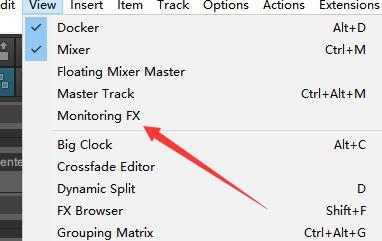
直接在调音台下,添加效果器和发送即可,如图所示:
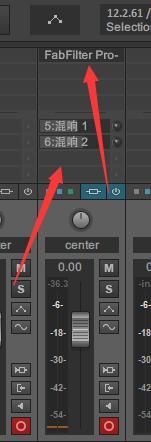
双击发送任何一个,都可以展开路由功能,我们可以调节物理输出、接收以及发送。
通过我框出来的的两个推子可以修改发送量。
在reaper中,任何轨道都是全能的,它可以作为aux可以作为vca,所以没有刻意的AUX轨道这回事,直接添加就行了,如图所示:
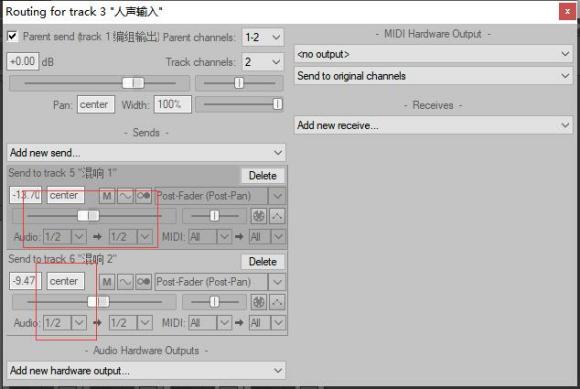
下面的 audio 1+2 -> 1+2改成1+2 -> 3+4可以使用侧链压缩功能。
打开fabfilter pro-c的sidechain功能即可轻松使用闪避效果。
其他侧链压缩器同理!
Reaper功能
1. 智能动态处理:动态切片引擎自动对齐复杂节奏音频,支持瞬态检测重拍。
2. 多通道路由矩阵:
图形化配线架实现128通道混音,支持环绕声与总线分组。
3. MIDI CC包络:
将MIDI控制信号转为平滑曲线,实现乐器表情精细调控。
4. 便携模式:
配置与插件集成至U盘,跨设备即插即用无重装。
5. 批量渲染通配符:
$track、$item变量命名导出文件,百条语音一键处理。
Reaper音乐制作软件使用建议
1. 播客剪辑流:分段裁剪嘉宾音频→SWS扩展一键音量均衡→导出为$item_processed.wav。
2. 混音性能优化:
大型工程启用低功耗模式(Options→System)→冻结高负载音轨(右键Freeze)。
3. 自定义工作区:
拖拽面板保存布局为主题模板→绑定快捷键(如Ctrl+Alt+L启动音量均衡)。
4. 降噪实战:
采集环境噪音样本→ReaFIR插件Subtract模式自动滤除底噪。
5. 多语言OCR支持:
中文乱码时安装ReaLang汉化包→拖入界面自动切换语言。
6. 视频UP主协作:
导入MP4文件→音轨分离添加BGM→导出H.264视频同步上传B站。
7. 脚本自动化:
用Lua/Python编写宏命令(如批量拆分沉默段落),提升剪辑效率300%。
常见问题
1. 中文界面失效怎么解决?→ 下载zh_CN.ReaperLangPack→拖入软件界面自动安装→重启生效。
2. ReaPack插件无法同步怎么办?
→ 关闭防火墙→Extensions→ReaPack→Manage Repositories添加源(如GitHub链接)。
3. 音量均衡后爆音怎么办?
→ 检查目标LUFS值(勿超过-0 LUFS)→预处理增益降至-6dB留动态余量。
4. 录音延迟高怎么办?
→ 音频设置选ASIO驱动→缓冲区调至256 samples→禁用非必要输入设备。
5. 导出视频无画面怎么办?
→ 安装FFmpeg解码器→渲染时选Video format→容器格式设为MP4。